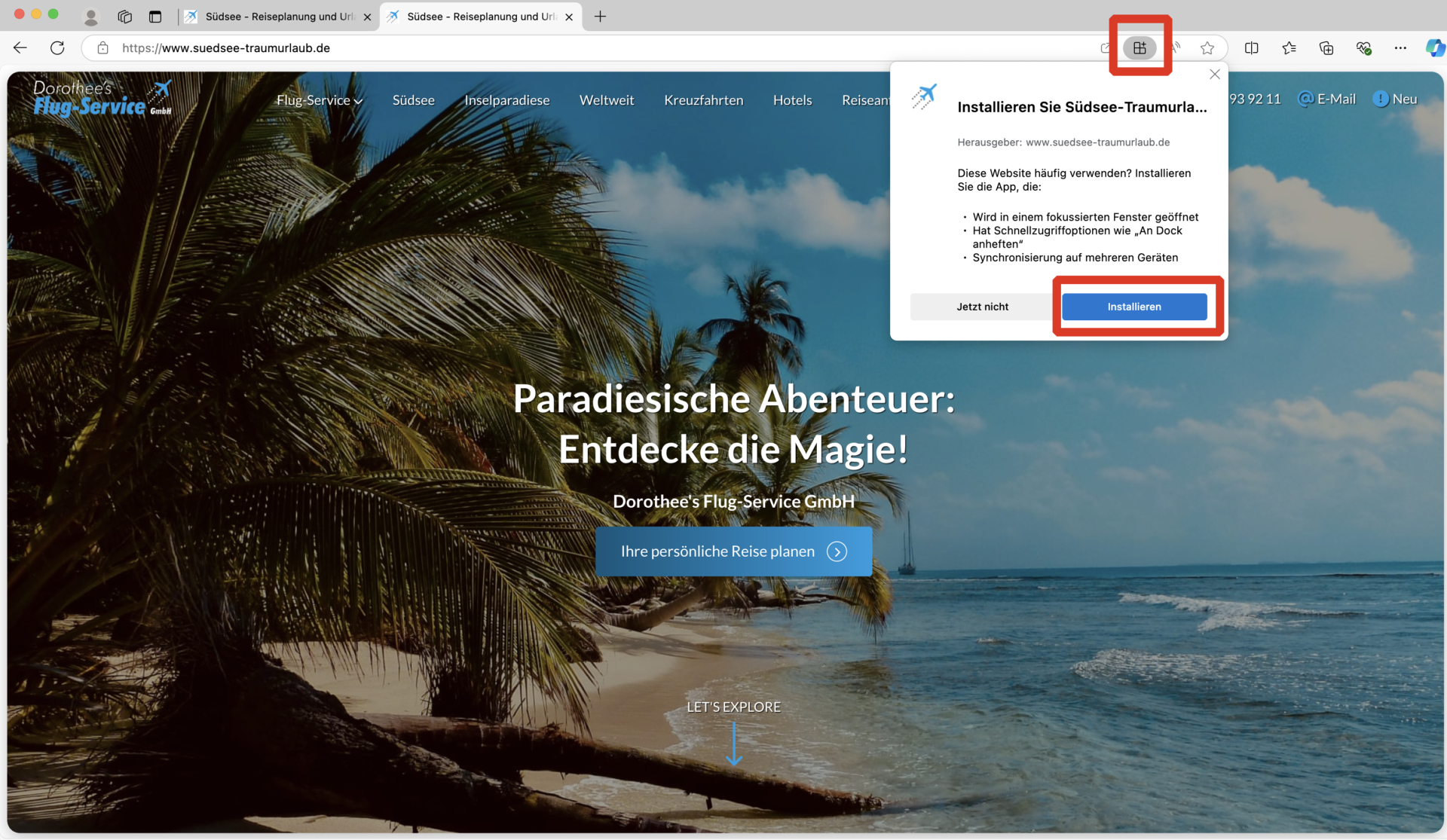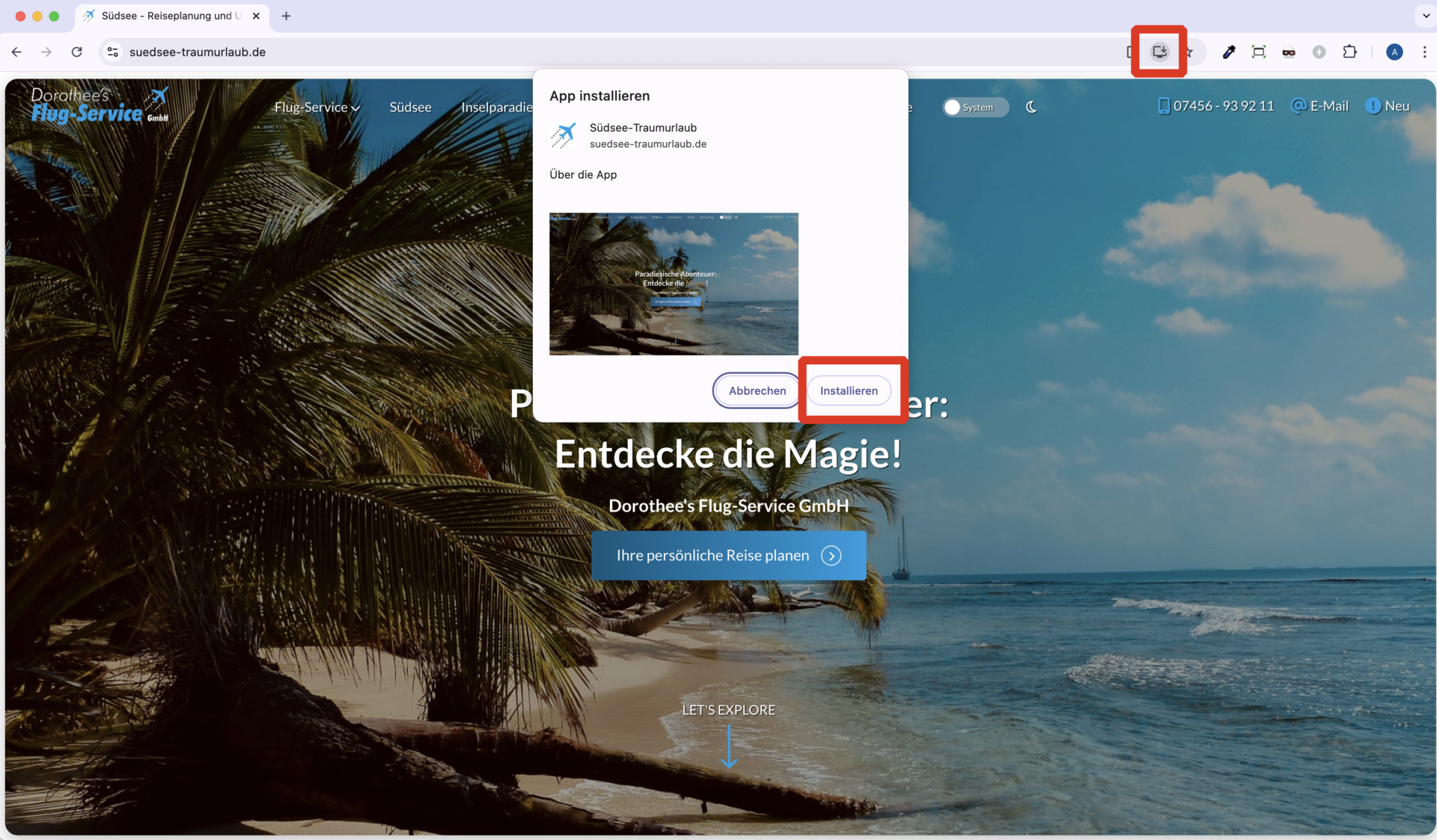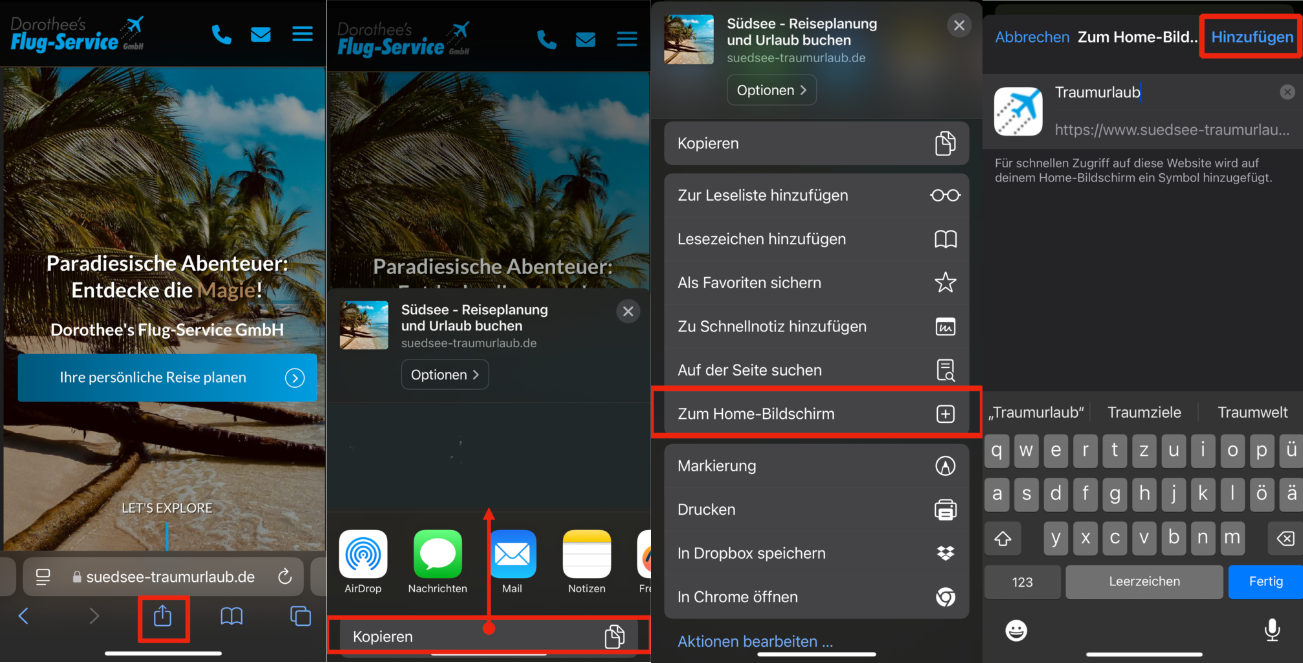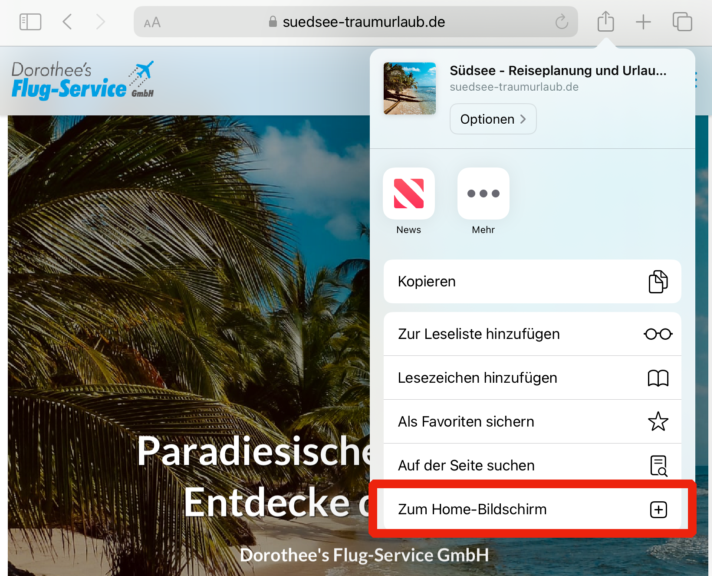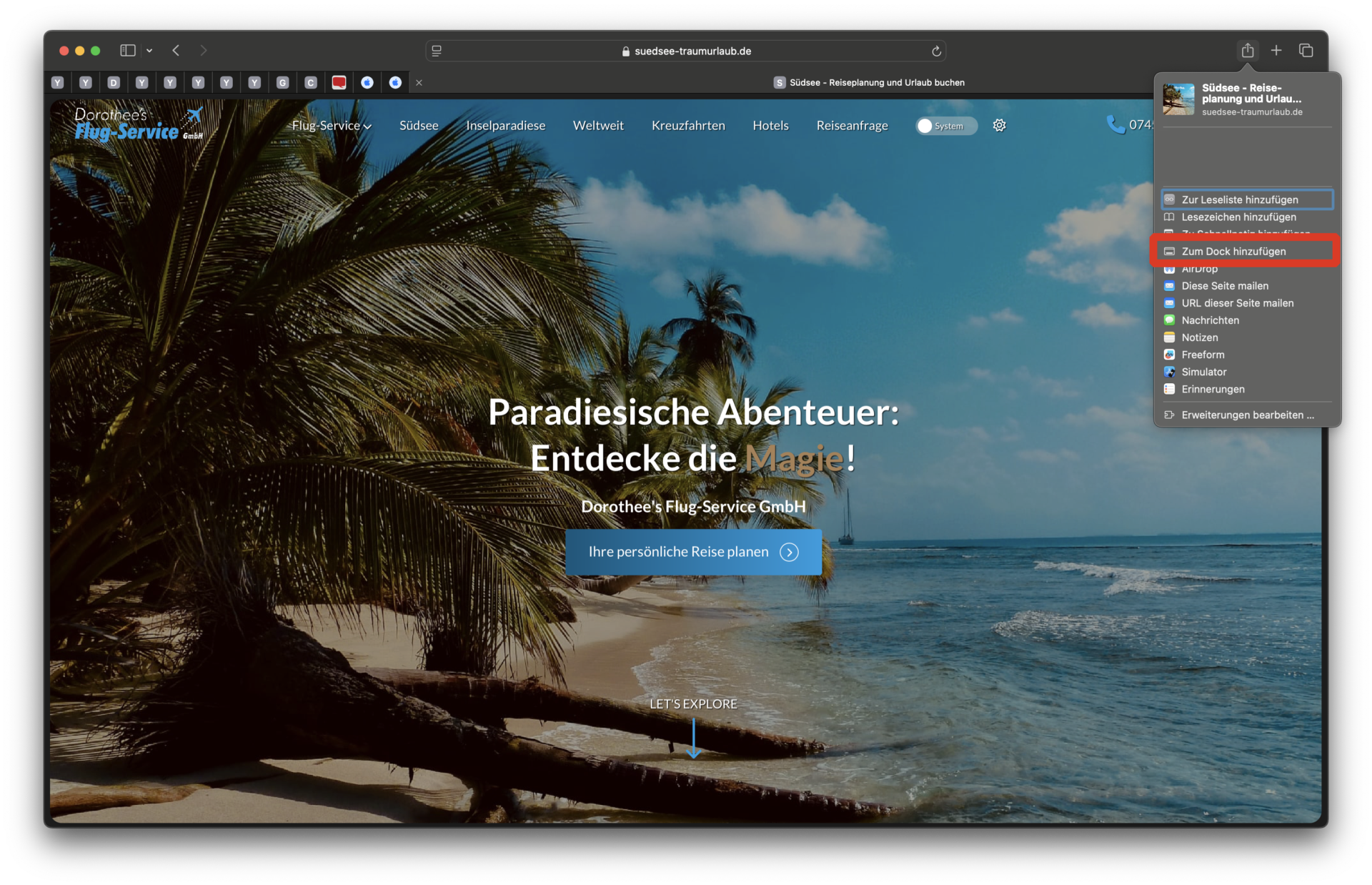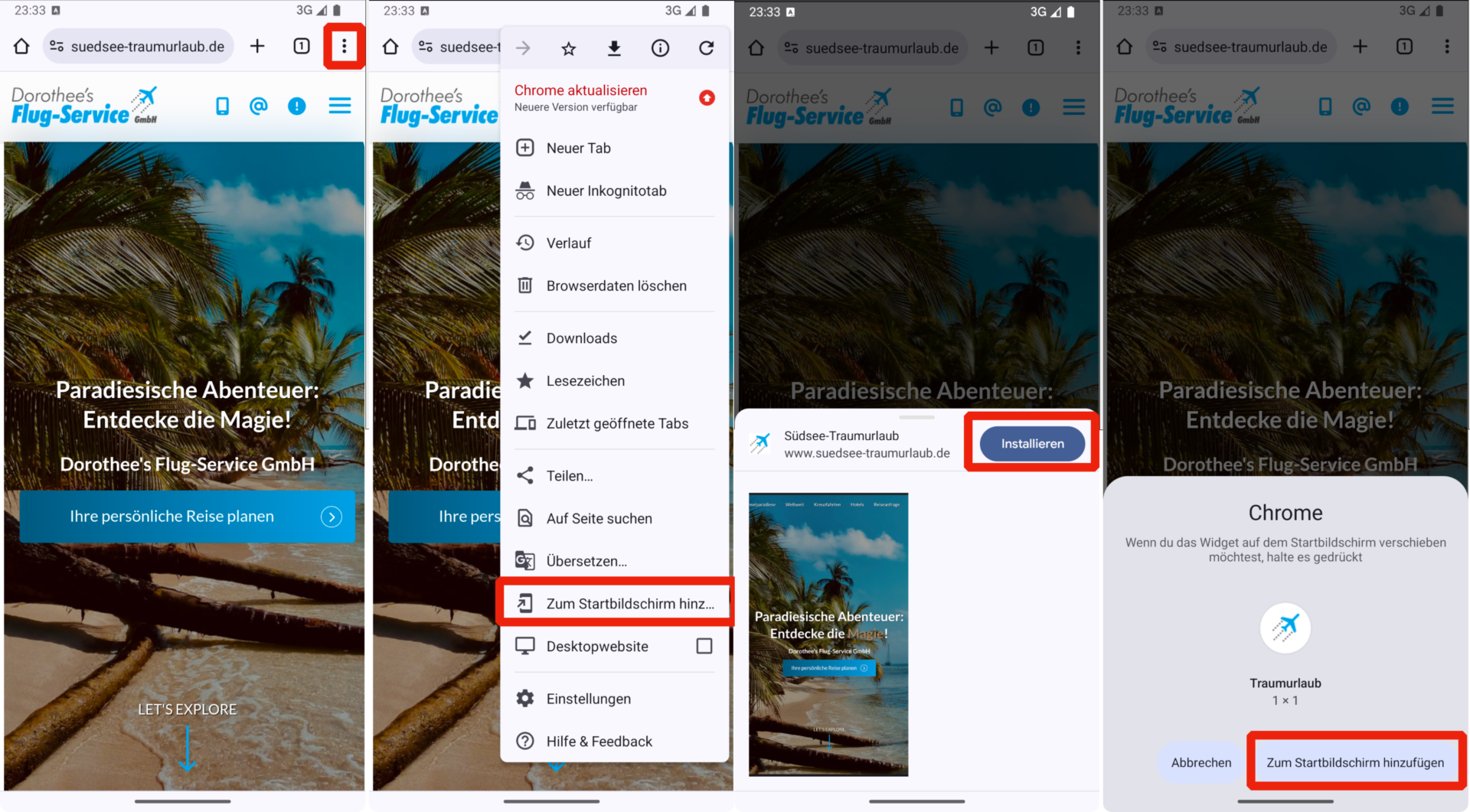Unter iPhone speichern
- Öffnen Sie Safari: Starten Sie den Safari-Browser auf Ihrem iPhone.
- Besuchen Sie die Webseite: Geben Sie die URL https://www.suedsee-traumurlaub.de in die Adresszeile ein und besuchen Sie die Webseite.
- Tippen Sie auf das Teilen-Symbol: Unten in der Mitte des Bildschirms sehen Sie ein Symbol, das wie ein Quadrat mit einem Pfeil nach oben aussieht. Tippen Sie darauf.
- Wählen Sie “Zum Home-Bildschirm”: In der Liste der Optionen, die nach dem Tippen auf das Teilen-Symbol erscheint, scrollen Sie nach unten und wählen Sie “Zum Home-Bildschirm”.
- Benennen Sie die PWA (optional): Ein Bildschirm wird angezeigt, auf dem Sie den Namen der App ändern können, falls gewünscht. Der Standardname ist in der Regel “Traumurlaub”.
- Tippen Sie auf “Hinzufügen”: Nachdem Sie den Namen bestätigt haben, tippen Sie oben rechts auf “Hinzufügen”. Dadurch wird ein Symbol auf Ihrem Home-Bildschirm hinzugefügt.
- Öffnen Sie die PWA: Die PWA erscheint nun als App-Symbol auf Ihrem Home-Bildschirm. Sie können darauf tippen, um sie wie eine native App zu starten.
Das war’s! Die Web-App ist jetzt wie eine native App auf deinem iPhone installiert und kann jederzeit verwendet werden.
Unter iPad speichern
- Öffnen Sie Safari: Starten Sie den Safari-Browser auf Ihrem iPad.
- Besuchen Sie die Webseite: Geben Sie die URL https://www.suedsee-traumurlaub.de in die Adresszeile ein und besuchen Sie die Webseite.
- Tippen Sie auf das Teilen-Symbol: Oben rechts auf dem Bildschirm sehen Sie ein Symbol, das wie ein Quadrat mit einem Pfeil nach oben aussieht. Tippen Sie darauf.
- Wählen Sie “Zum Home-Bildschirm”: In der Liste der Optionen, die nach dem Tippen auf das Teilen-Symbol erscheint, scrollen Sie nach unten und wählen Sie “Zum Home-Bildschirm”
- Benennen Sie die PWA (optional): Ein Bildschirm wird angezeigt, auf dem Sie den Namen der App ändern können, falls gewünscht. Der Standardname ist in der Regel “Traumurlaub”.
- Tippen Sie auf “Hinzufügen”: Nachdem Sie den Namen bestätigt haben, tippen Sie oben rechts auf “Hinzufügen”. Dadurch wird ein Symbol auf Ihrem Home-Bildschirm hinzugefügt.
- Öffnen Sie die PWA: Die PWA erscheint nun als App-Symbol auf Ihrem Home-Bildschirm. Sie können darauf tippen, um sie wie eine native App zu starten.
Das war’s! Die Web-App ist jetzt wie eine native App auf deinem iPad installiert und kann jederzeit verwendet werden.
Unter Safari speichern
- Öffnen Sie Safari: Starten Sie den Safari-Browser auf Ihrem Mac.
- Besuchen Sie die Webseite: Geben Sie die URL https://www.suedsee-traumurlaub.de in die Adresszeile ein und besuchen Sie die Webseite.
- Tippen Sie auf das Teilen-Symbol: Oben rechts auf dem Bildschirm sehen Sie ein Symbol, das wie ein Quadrat mit einem Pfeil nach oben aussieht. Tippen Sie darauf.
- Wählen Sie “Zum Dock hinzufügen”: In dem Dropdown-Menü, das erscheint, wählen Sie die Option “Zum Dock hinzufügen”.
- Öffnen Sie die PWA: Die PWA erscheint nun als App-Symbol im Dock. Sie können darauf klicken, um sie wie eine native App zu starten.
Das war’s! Die Web-App ist jetzt wie eine native App auf deinem Mac installiert und kann jederzeit verwendet werden.
Unter Android speichern
- Öffnen Sie den Google Chrome-Browser auf ihrem Android-Gerät
- Besuchen Sie die Webseite: Geben Sie die URL https://www.suedsee-traumurlaub.de in die Adresszeile ein und besuchen Sie die Webseite.
- Tippen Sie auf das Menü-Symbol: Die drei vertikalen Punkte in der oberen rechten Ecke des Browsers, um das Chrome-Menü zu öffnen.
- Wählen Sie “Zum Startbildschirm hinzufügen”: In dem Dropdown-Menü, das erscheint, wählen Sie die Option “Zum Startbildschirm hinzufügen”.
- Tippe auf Installieren
- Tippe auf Zum Startbildschirm hinzufügen Wenn Sie "Zum Startbildschirm hinzufügen" auswählen, wird die Website als PWA installiert.
Das war’s! Die Web-App ist jetzt wie eine native App auf deinem Mac installiert und kann jederzeit verwendet werden.